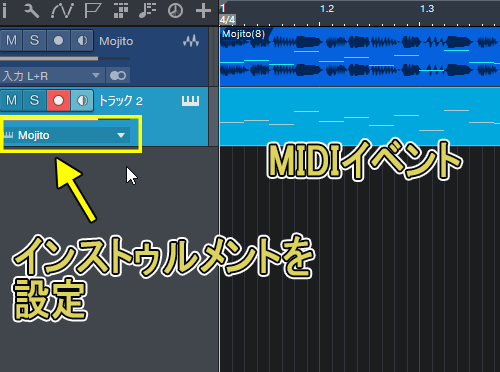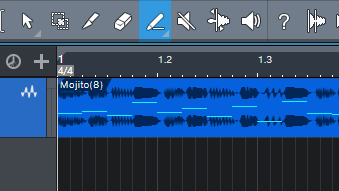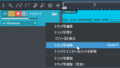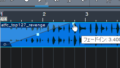MIDI演奏をオーディオトラックに変換
MIDIデータを入力したインストゥルメントトラックをオーディオトラックに変換します。

トラックを右クリックし、オーディオトラックに変換を選択します。
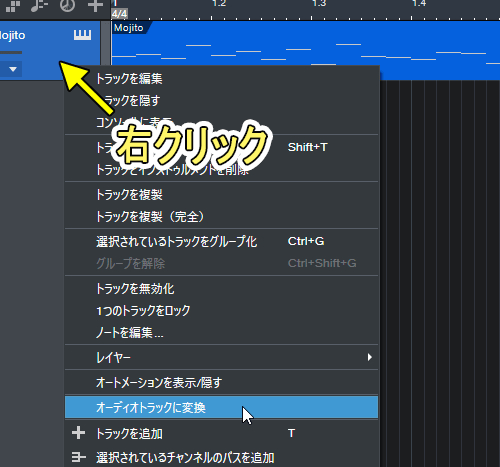
ウインドウが出るので、もとに戻せるように「インストゥルメントトラック状態を維持」にチェックを入れ OK をクリックします。
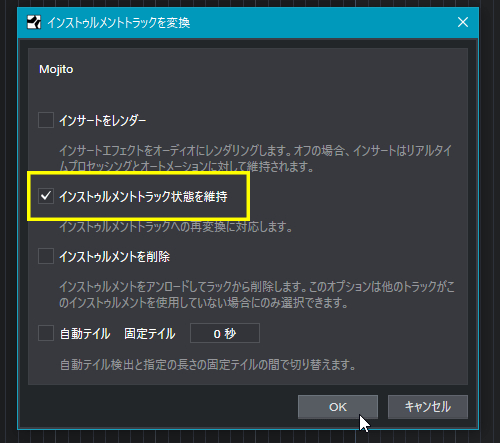
オーディオトラックに変換されましたが、MIDIデータも表示された状態になっています。

さらにエフェクトをかけて変換
ミックス画面を開くと、今回のひとつのトラックに対して、インストゥルメント(変換前)とオーディオ(変換後)の2つのミキサーが出ています。
オーディオの方にエフェクト(ディレイ)をインサートして、この状態をさらにオーディオ変換してみます。
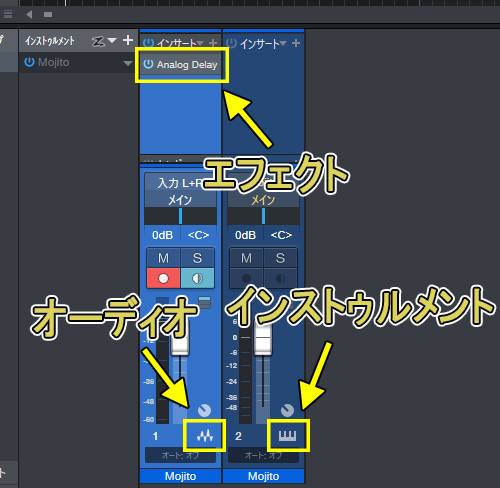
トラックを右クリックすると、「レンダリングされたオーディオに変換」と「インストゥルメントトラックに変換」があります。
「インストゥルメントトラックに変換」を選択すると、もとのMIDIデータだけのトラックに戻ります。
「レンダリングされたオーディオに変換」を選択して、エフェクトがかかった状態のオーディオに変換してみます。
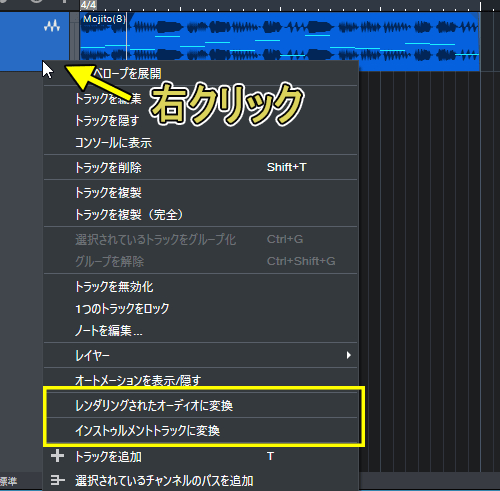
ウインドウが開くので、「リアルタイム状態を維持」と「自動テイル」にチェックを入れてOKをクリックします。
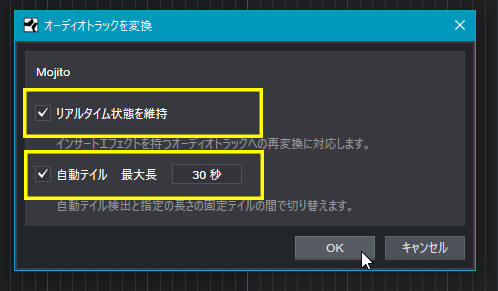
ディレイの残響成分まで含まれた、長いオーディオイベントが出来ました。
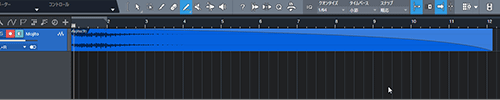
もとのMIDIイベントまでもどしてみる
トラックを右クリックして、「リアルタイムオーディオに変換」を選択します。
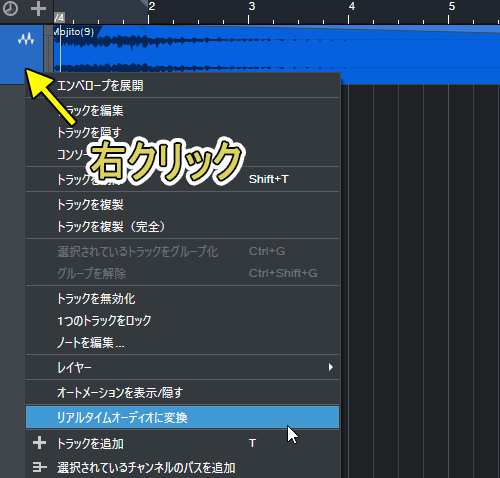
MIDIトラックをオーディオ変換した状態まで戻りました。
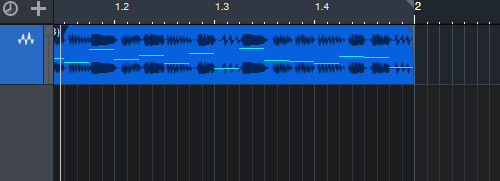
ここからMIDIイベントまでもどしてみようと、右クリックしてみますが、「レンダリングされたオーディオに変換」の下にあった「インストゥルメントトラックに変換」がありません。
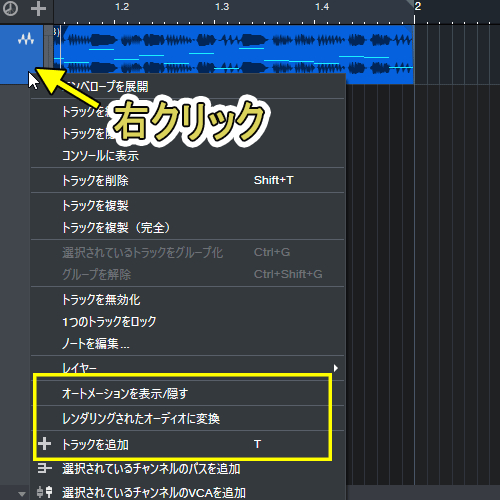
方法を考えた結果、まず空のインストゥルメントトラックを追加します。
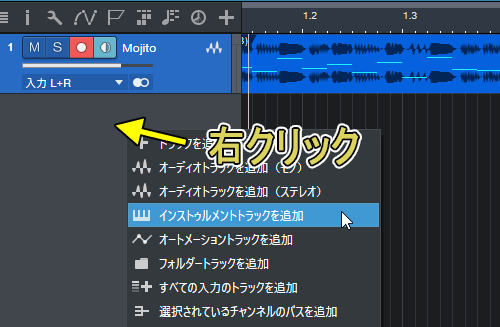
新しいトラックへ、イベントをドラッグします。
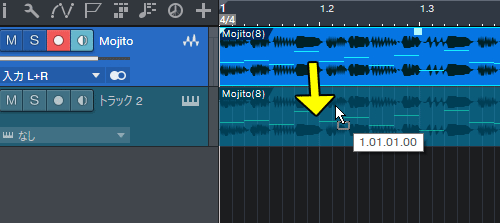
MIDIイベントのトラックが出来ました。
トラックでインストゥルメントを設定すれば、元の状態にもどりました。